शटडाउन बटन
शटडाउन बटन कंप्यूटर का वह बटन होता है जिसकी मदद से हम कंप्यूटर को टर्न ऑफ़ (बंद) करते है अगर यह बटन काम नहीं करता है तो हमारे कंप्यूटर को डायरेक्ट टर्न ऑफ करना पड़ेगा जिससे हमारा कंप्यूटर क्रेश हो सकता है |
इस बटन के मदद से कंप्यूटर को ऑफ करने पर सबसे पहले चल रहे बैकग्राउंड में सारे सॉफ्टवेर को यह कमांड क्लोज करता है फिर कंप्यूटर को टर्न ऑफ़ करता है और अगर ये सारे बैकग्राउंड में रन कर रहे प्रोग्राम को स्वतः बंद नहीं करता हो हमारा कंप्यूटर जल्द ही क्रेश हो जाता |
रीस्टार्ट बटन
रीस्टार्ट बटन भी शटडाउन बटन की तरह ही काम करता है परन्तु इस बटन की मदद से हम कंप्यूटर को टर्न ऑफ करने के बाद तुरंत ऑन कर सकते है |
इस बटन का उपयोग हम तब करते है जब हमे अपने कंप्यूटर को टर्न ऑफ़ करके फिर से ऑन करना होता है अगर हम शटडाउन बटन का उपयोग करते है तो हमारे कंप्यूटर को मैनुअली स्टार्ट करना पड़ेगा पर यह बटन ऑटो रीस्टार्ट कर देता है |
क्या हम कंप्यूटर को एक फिक्स टाइम पर शटडाउन और रीस्टार्ट कर सकते है?
तो हाँ हम कर सकते है कंप्यूटर को रीस्टार्ट और शटडाउन करने के लिए हमें एक शटडाउन और रीस्टार्ट बटन बनाना होगा |
उसे हमें कुछ तरह के स्टेप्स को फॉलो करके बनाना होगा -
स्टेप्स -1
आपको सबसे पहले अपने कंप्यूटर के स्क्रीन पर माउस से या फिर अपने लैपटॉप से राईट क्लिक करके न्यू वाले आप्शन पर अपने माउस के कर्सर को ले जाना होगा उसके बाद आपको शॉर्टकट पर क्लिक करना होगा आपको निचे इमेज में देख सकते है -
स्टेप्स -2
जैसे ही आप शॉर्टकट पर क्लिक करेंगे आपको एक टैब देखने को मिलेगा उस टैब में आपको शटडाउन शॉर्टकट और रीस्टार्ट शॉर्टकट के लिए अलग अलग कोड लिखना है लिखने है |
शटडाउन:- shutdown -s -t 00
रीस्टार्ट:- shutdown -r -t 00
जहाँ पर 00 लिखा गया है यूज़ आप जितने समय के बाद कंप्यूटर को टर्न ऑफ़ या फिर रीस्टार्ट करना चाहते है उसे आप सेकंड में कन्वर्ट करके लिए जैसे आपको अगर 10 मिनट के बाद कंप्यूटर को रीस्टार्ट या फिर शटडाउन करना हो तो 600 लिखेंगे
जैसे
शटडाउन:- shutdown -s -t 600
रीस्टार्ट:- shutdown -r -t 600
कोड लिखने के बाद आपको नेक्स्ट वाले बटन पर क्लीक करके अगले स्टेप्स पर जाना है |
फाइनल स्टेप्स:-3
अब आपको शॉर्टकट कोड के अकोर्डिंग शॉर्टकट का नाम लिखना है अगर आप -s -t वाले कोड का यूज़ कर रहे है तो शटडाउन और अगर आप -r -t वाले कोड का यूज़ कर रहे है तो रीस्टार्ट लिखना है फिर फिनिश टैब पर क्लीक कर दें आपका शॉर्टकट तैयार हो गया |
एक्टिव कमांड को रद्द कैसे करें?
अगर आप शटडाउन और रीस्टार्ट बटन को एक्टिव कर देते है तो उस डिसएबल करने के लिए भी आप एक शॉर्टकट बना सकते है जहा आप -s -t लिख रहे है वहां पर आपको सिर्फ -a लिख देना है फिर शॉर्टकट का नाम कैसिल कमांड रख दें |
कोड लिखने के बाद नेक्स्ट करके वापस आने पर कोड में बदलाव दिखाई देगा आप इस तरह भी कमांड को लिख सकते है |
कैंसिल:- shutdown -a
शटडाउन:- shutdown -s -t 00
रीस्टार्ट:- shutdown -r -t 00
आप इन तीनो कमांड का प्रयोग करके स्मार्ट तरीके से अपने कंप्यूटर/लैपटॉप को शटडाउन और रीस्टार्ट कर सकते है |
अगर आप इन लिखे हुए वर्ड को नहीं समझ पा रहे है तो निचे दिए गए विडियो को देख कर भी सिख सकते है |
#TheTechnicalServer
#MrAriphAnsari
#thetechncialserver
#mr_ariph_ansari




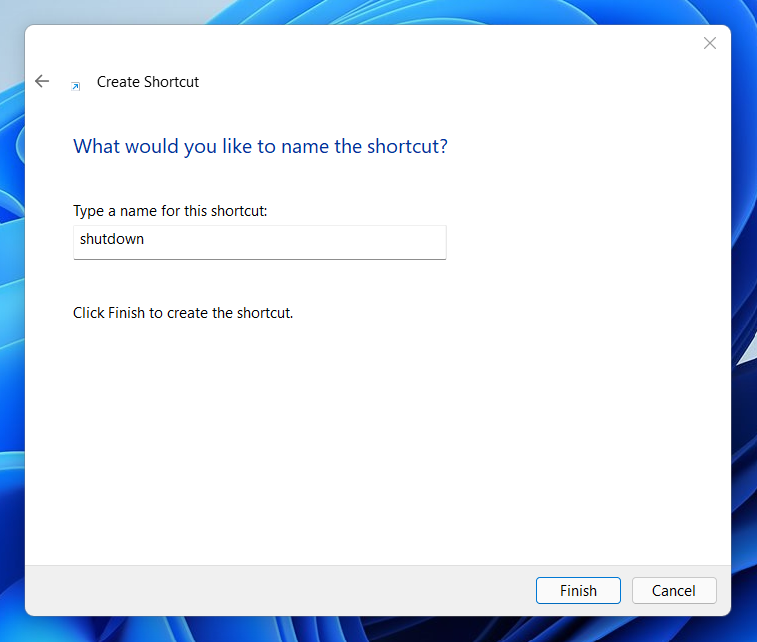






No comments:
Post a Comment